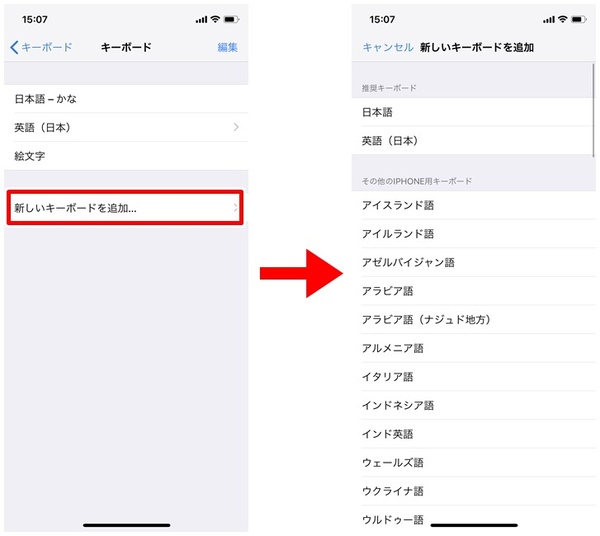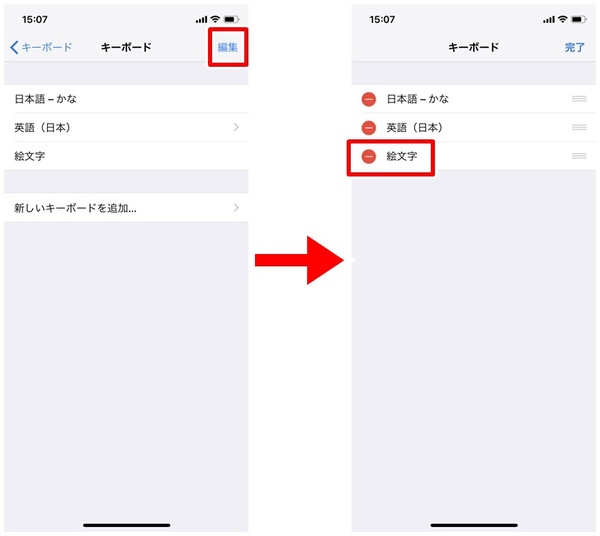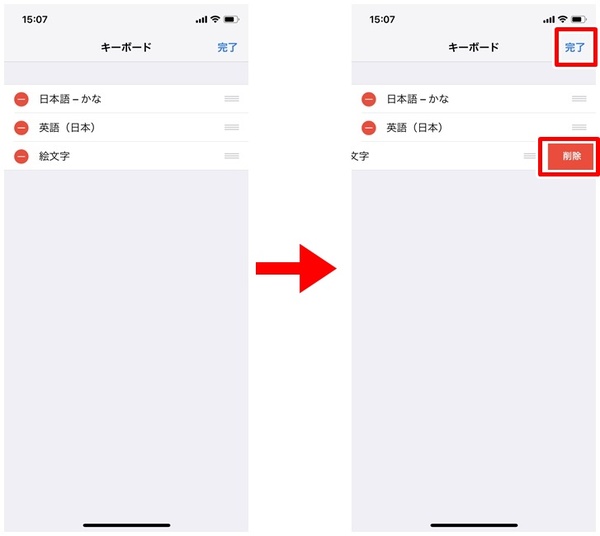自分好みのキーボードを追加して
必要のないものは削除しましょう
前回はキーボードの基本操作をご紹介しましたが、今回はキーボードをカスタマイズする方法をご紹介します。本稿は「このキーボードはよく使うけど、こっちは使わないなあ……」なんてお悩みの方に役立ちます。
iPhoneやiPadのキーボードは、必要に応じて新規追加したり、不要な場合は削除したりもできます。キーボードは一度削除しても同じものを復活できるのでご安心を。
キーボードの設定画面は、設定→一般→キーボード→キーボードの順に選択します。
キーボードを追加するには「新しいキーボードを追加」をタップします。
キーボードを削除する場合は画面右上の「編集」をタップします。
各キーボードの左側に「マイナスマーク」が表示されるのでタップします。画面右側に表示される「削除」をタップします。
削除できたら画面右上の「完了」をタップして終了します。
週刊アスキーの最新情報を購読しよう
本記事はアフィリエイトプログラムによる収益を得ている場合があります